
Το Ζωντανές φωτογραφίες ή live φωτογραφίες, ή που ζουν, Πρόκειται για ένα νέο λειτουργικότητα οποία θέσπισε Apple, όχι πολύ καιρό πριν, ως καινοτομία στις συσκευές Ίος. Δεν είναι τίποτα περισσότερο από Φωτογραφίες Αυτό είναι Προσθέτει, εμπρός και πίσω, ένα δεύτερη και μισό βίντεο. Η μνήμη cache της συσκευής θα διατηρώντας αυτό το βίντεο, μέχρι που αποφάσισε να λάβει την εικόνα, φορά έκανε τη στιγμή πριν το mount φωτογραφία, η φωτογραφία, και το μεταγενέστερο χρόνο.
Ως εκ τούτου, Όταν έχουμε τη φωτογραφία στην οθόνη του τηλεφώνου σας iPhone, Αν Έχουμε στην κατοχή μας πέρα από το, Θα δούμε αυτά τα τρία δευτερόλεπτα της αναπαραγωγής βίντεο, πρόσθια και οπίσθια στο ίδιο.
Η αλήθεια είναι ότι την πρώτη φορά που μπορείτε να τα δείτε, ES διασκέδαση και είναι αστείο να δούμε τι θα συμβεί πριν και μετά φωτογραφία, αλλά άλλες φορές, Αυτό είναι κάτι που γίνεται ένα αποτέλεσμα περιττά, και αυτό που κάνει τις φωτογραφίες που θα καταλήξουμε καταλαμβάνουν περισσότερο χώρο σε μας iPhone και, Ως εκ τούτου, κάνουμε ότι μπορούμε να μείνουμε δεν υπάρχει χώρος στο τηλέφωνό σας γρήγορα.
Πώς να απενεργοποιήσετε ή να απενεργοποιήσετε τις Live φωτογραφίες στο iPhone σας
Όταν ανοίγετε την εφαρμογή του φωτογραφική μηχανή, Μπορείτε να δείτε, στο τμήμα κεντρική επάνω, ένα εικονίδιο με τρεις ομόκεντροι κύκλοι. Το εικονίδιο αυτό χρησιμοποιείται για Ενεργοποίηση ή απενεργοποίηση η επιλογή του Ζωντανές φωτογραφίες. Αν, όπως στην εικόνα, το εικονίδιο είναι Κίτρινο, Αυτό σημαίνει ότι είναι το Live Photos ενεργοποιείται, Αν από την άλλη πλευρά, βρίσκεται στο άσπρη ή ανοικτό γκρι, το Live Photos είναι άτομα με ειδικές ανάγκες.
Για Ενεργοποίηση ή απενεργοποίηση το Ζωντανές φωτογραφίες, απλά Κάντε κλικ σε αυτό το εικονίδιο.
Το πρόβλημα είναι ότι κάθε φορά που ανοίγουμε την εφαρμογή η φωτογραφική μηχανή, το Ζωντανές φωτογραφίες είναι ενεργοποιείται από προεπιλογή, Έτσι πάντα Πρέπει να υπενθυμίσουμε στους εαυτούς μας, Αν δεν θέλουμε να τα χρησιμοποιήσουν, του αχρηστεύω αυτούς.
Και πάλι, Μήλο προσδίδει δυνατότητα αυτής της ρύθμισης θα διατηρηθεί και ότι κάθε φορά που ανοίγετε την εφαρμογή κάμερα, το Ζωντανές φωτογραφίες είναι τέτοια που έχουμε ρυθμίσει αυτά τα Τελευταία φορά Μπορώ να χρησιμοποιήσω αυτήν την εφαρμογή. Εμείς θα σας δείξει μια σειρά από βήματα για να επιτευχθεί αυτό:
Βήμα 1. Στο κινητό σας τηλέφωνο iPhone, πατάμε το εικονίδιο του Ρυθμίσεις.
Βήμα 2. Στην οθόνη επιλογές, Κάντε κύλιση στην επιλογή κάτω από μέχρι να βρείτε την επιλογή Φωτογραφίες και κάμερα. Πατήστε το πλήκτρο.
Βήμα 3. Στην νέα οθόνη που δείχνει, πίσω για να γλιστρούν προς κάτω από, μέχρι να βρείτε την ενότητα Φωτογραφική μηχανή, κατά την επιλογή, η οποία είναι Διατήρηση ρυθμίσεων. Τύπου πέρα από το.
Βήμα 4. Τέλος, στην επόμενη οθόνη, Υπάρχει μια επιλογή που ονομάζεται Φωτογραφία ζωντανή. Αυτή η επιλογή, σε περίπτωση που ενεργοποιηθεί, Θα προκαλέσει την κάμερα για να σώσει την κατάσταση στην οποία μπορείτε να ορίσετε την Ζωντανές φωτογραφίες την τελευταία φορά χρήσης. Αλλιώς, κάθε φορά που θα ανοίξετε την εφαρμογή κάμερα, Αυτά θα ενεργοποιηθεί. Ενεργό Αυτή η επιλογή για διατήρηση ρυθμίσεων.
Γεγονός! Τώρα, Οι αλλαγές που κάνετε σχετικά με την εφαρμογή της κάμερας σε σχέση με την ενεργοποίηση ή απενεργοποίηση των Live φωτογραφίες να σωθεί και δεν θα χρειαστεί να αλλάξετε τις παραμέτρους επόμενη φορά που θα χρησιμοποιήσετε την κάμερα. Έτσι ήδη μόνο έχετε αφήσει Απενεργοποιήστε το “Φωτογραφίες ζωής” κατά την εφαρμογή πατώντας το σχετικά με το εικονίδιο του ομόκεντροι κύκλοι, οποίες αναφερθήκατε προηγουμένως, μέχρι να γίνει άσπρο, έτσι ώστε η Ζωντανές φωτογραφίες είναι Απενεργοποίηση. Με αυτόν τον τρόπο, οποιαδήποτε Φωτογραφία που κάνετε θα αποθηκευτούν ακριβώς όπως ότι, μια φωτογραφία, καταλαμβάνοντας το μέγεθος που κανονικά μπορεί να πάρει μια φωτογραφία στο τηλέφωνό σας, κάνοντας, με αυτόν τον τρόπο, Τι εξοικονόμηση χώρου στο κινητό σας τηλέφωνο iPhone.

















 Ίος
Ίος 
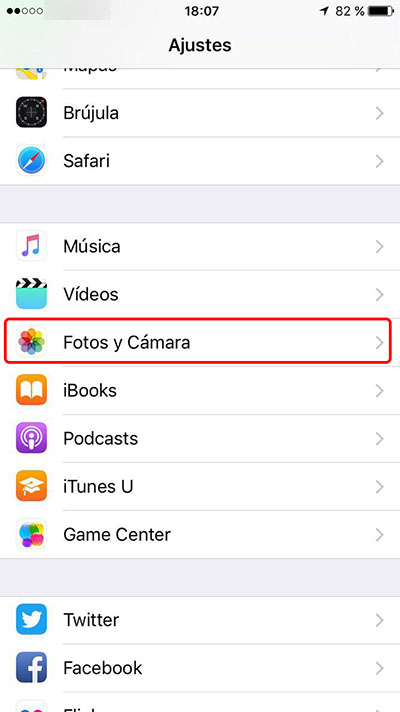
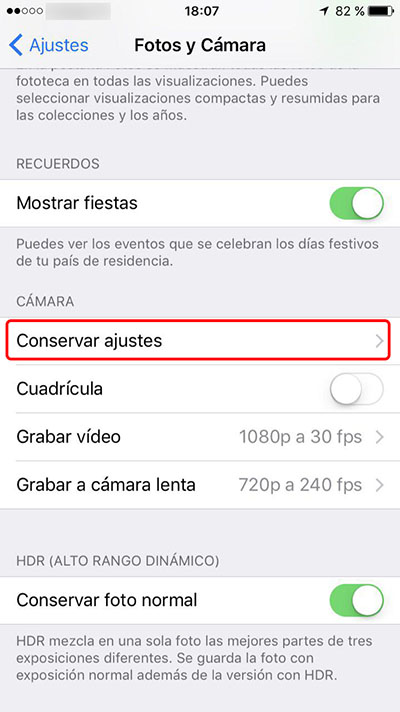
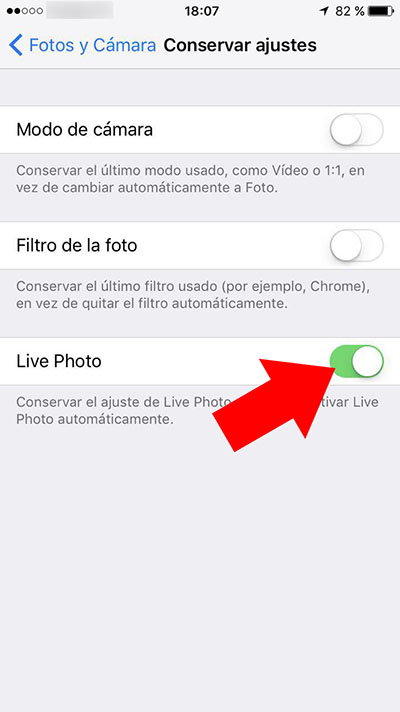











3 σκέψεις για"Πώς να απενεργοποιήσετε ή να απενεργοποιήσετε τις Live φωτογραφίες στο iPhone σας”
Δεν λειτουργεί όπως σας το εξηγήσω, Πρέπει να υπάρχει ένας άλλος τρόπος
Γεια σας Victor, είχαν δικαίωμα αναφορικά με το άρθρο. Έχουμε ενημέρωση και δοκιμαστεί, και τώρα μπορείτε να ελέγξετε αν λειτουργεί. Σας ευχαριστώ για το σχόλιό 😉 σας
Τέλειο
Ευχαριστώ πολύ